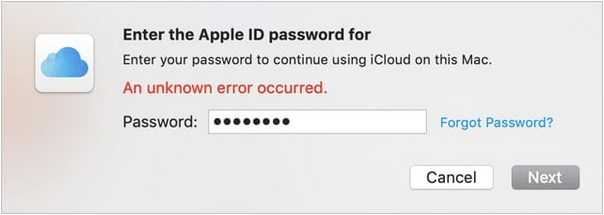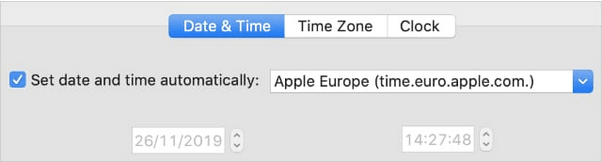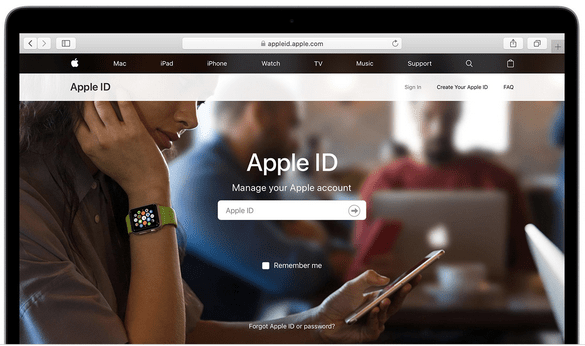Το Mac δεν μπορεί να συνδεθεί στο iCloud; Ναι, αυτό ακούγεται αποκαρδιωτικό. Το iCloud αποθηκεύει όλα μας τα δεδομένα, κυριολεκτικά. Και η αδυναμία πρόσβασης στο iCloud από το Mac σας είναι εντελώς απογοητευτικό. Με την επιμέλεια της Apple, το iCloud είναι μια αποκλειστική υπηρεσία αποθήκευσης cloud για συσκευές Apple, συμπεριλαμβανομένων Mac, iPhone, iPad, όπου μπορείτε να αποθηκεύσετε τις εικόνες, τα βίντεο, τα έγγραφα, τις σημειώσεις και πολλά άλλα και να έχετε πρόσβαση σε αυτά οπουδήποτε. Όχι μόνο το macOS, το iCloud είναι προσβάσιμο και στα Windows . Ξέρατε ότι?
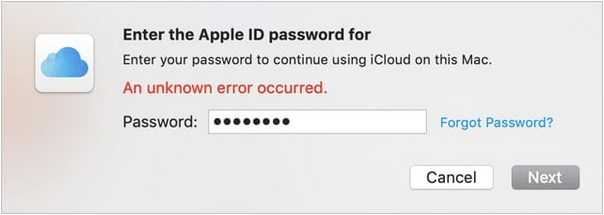
Λοιπόν, προχωρώντας στο θέμα μας, μόλις αντιμετωπίσατε ένα άγνωστο σφάλμα στο Mac; Λοιπόν, ακόμα κι αν συνεχίσετε να εισάγετε σωστά το Apple ID σας πολλές φορές, το macOS εξακολουθεί να εμφανίζει αυτό το μήνυμα σφάλματος στην οθόνη. Πριν αρχίσετε να αναρωτιέστε και να αναρωτιέστε εάν εισάγετε τον ακριβή κωδικό πρόσβασης Apple ID στο πλαίσιο, απλώς περιμένετε και σκεφτείτε το
Επομένως, εάν δεν μπορείτε να αποκτήσετε πρόσβαση στο iCloud στο Mac σας, τι θα κάνατε στη συνέχεια; Ταραγμένος? Μην ανησυχείς! Σας καλύψαμε. Σε αυτήν την ανάρτηση, έχουμε παραθέσει 6 αποτελεσματικούς τρόπους αντιμετώπισης προβλημάτων που θα σας επιτρέψουν να διορθώσετε εύκολα το «πρόβλημα του Mac δεν μπορεί να συνδεθεί στο iCloud».
Ας αρχίσουμε.
Διαβάστε επίσης: Πώς να δημιουργήσετε ένα Apple ID για παιδιά
Γιατί το Mac δεν μπορεί να συνδεθεί στο iCloud;
Όταν αντιμετωπίζετε αυτό το απροσδόκητο εμπόδιο ενώ προσπαθείτε να επικοινωνήσετε με τον λογαριασμό σας iCloud σε μια συσκευή Mac, μπορεί να υπάρχουν διάφοροι λόγοι για τους οποίους μπορεί να προκύψει αυτό το ζήτημα. Μερικές από τις πιο συνηθισμένες αιτίες περιλαμβάνουν την κακή σύνδεση στο Διαδίκτυο, τους διακομιστές Apple εκτός λειτουργίας, το κατεστραμμένο λειτουργικό σύστημα και μια άλλη πιθανή σειρά λόγων.
Το iCloud είναι πολύ σημαντικό για όλους μας! Δεν είναι; Λοιπόν, ας μάθουμε γρήγορα πώς να ξεπεράσετε αυτό το ζήτημα σε Mac χρησιμοποιώντας τις απλούστερες παραβιάσεις αντιμετώπισης προβλημάτων. Αλλά προτού προχωρήσουμε, δημιουργήστε αντίγραφα ασφαλείας όλων των σημαντικών δεδομένων σας , συμπεριλαμβανομένων φωτογραφιών, μηνυμάτων, σημειώσεων, υπενθυμίσεων. Θα σας βοηθήσει να διατηρήσετε ανέπαφα όλα τα πολύτιμα δεδομένα σας , ακόμα και όταν κάτι πάει στραβά.
Πώς να διορθώσετε το "Το Mac δεν μπορεί να συνδεθεί με το iCloud Issue";
Γρήγορη πλοήγηση
#1 Κλείστε όλες τις εφαρμογές και τα προγράμματα
Πριν προχωρήσουμε σε σύνθετες λύσεις, ας ξεκινήσουμε πρώτα με τα βασικά. Δοκιμάστε να κλείσετε όλες τις ενεργές εφαρμογές στο macOS σας για να δείτε αν επιλύεται το πρόβλημα.
Μπορείτε απλά να πατήσετε το συνδυασμό πλήκτρων Command + Q για να κλείσετε την ενεργή εφαρμογή. Βεβαιωθείτε ότι έχετε τερματίσει όλες τις ενεργές εφαρμογές μία προς μία. Επίσης, εάν ορισμένες εφαρμογές δεν μπορούν να τερματιστούν, μπορείτε να χρησιμοποιήσετε την επιλογή "Αναγκαστική έξοδος".
Πηγή εικόνας: Apple Support
Για αναγκαστική έξοδο από μια εφαρμογή στο macOS, πατήστε Option + Command + Escape πλήκτρα. Διαλέξτε αυτήν την ενοχλητική εφαρμογή από τη λίστα και πατήστε το κουμπί «Αναγκάστε αρκετά» για να την τερματίσετε.
Αφού κλείσετε όλες τις εφαρμογές στο macOS, επανεκκινήστε τη συσκευή σας για να ελέγξετε εάν μπορείτε να συνδεθείτε στον λογαριασμό σας iCloud ή όχι.
#2 Αυτόματη ρύθμιση ημερομηνίας και ώρας
Οι περισσότεροι από εσάς πρέπει να έχετε παρατηρήσει ότι όταν κάτι πάει στραβά με τη συσκευή σας, το λειτουργικό σύστημα αντικατοπτρίζει μια εσφαλμένη ημερομηνία και ώρα. (Ακόμη και στα Windows) Έτσι, αν δείτε μια απότομη ημερομηνία και ώρα στο macOS σας, αυτή η λύση μπορεί να αποδειχθεί αρκετά χρήσιμη. Η επόμενη λύση για την επίλυση του προβλήματος "Ο Mac δεν μπορεί να συνδεθεί με το iCloud" είναι αρκετά απλή. Απλώς πρέπει να αλλάξετε τις ρυθμίσεις ημερομηνίας και ώρας του macOS σας. Ακολουθήστε αυτά τα γρήγορα βήματα:
Πατήστε το εικονίδιο της Apple, επιλέξτε «Προτιμήσεις συστήματος». Πατήστε «Ημερομηνία και ώρα».
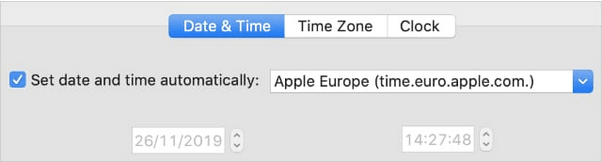
Επιλέξτε την επιλογή «Αυτόματη ρύθμιση ημερομηνίας και ώρας» και, στη συνέχεια, αποθηκεύστε τις πρόσφατες αλλαγές.
#3 Επαληθεύστε τα στοιχεία Apple ID
Προτού αρχίσετε να εισάγετε τυχαία το Apple ID και τον κωδικό πρόσβασής σας και αρχίσετε να πανικοβάλλεστε χωρίς λόγο, βεβαιωθείτε ότι έχετε επαληθεύσει τα στοιχεία του λογαριασμού σας Apple από τον επίσημο ιστότοπο της.
Εκκινήστε οποιοδήποτε πρόγραμμα περιήγησης και επισκεφτείτε την επίσημη ιστοσελίδα του Apple ID .
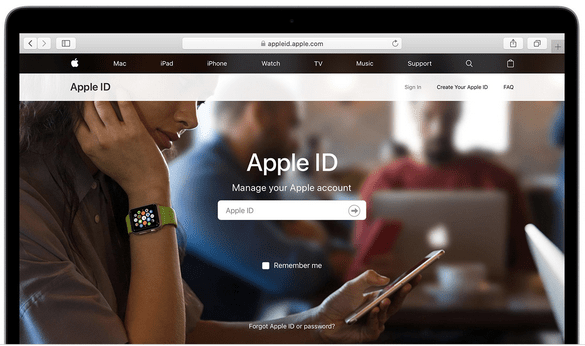
Εισαγάγετε τα διαπιστευτήριά σας Apple ID και πατήστε Enter. Εάν μπορείτε να συνδεθείτε με επιτυχία στον λογαριασμό σας Apple ID, αυτό είναι υπέροχο! Αλλά αν δεν μπορείτε να συνδεθείτε, αλλάξτε τον κωδικό πρόσβασης Apple ID χρησιμοποιώντας τον έλεγχο ταυτότητας δύο παραγόντων.
Μόλις μπορέσετε να αποκτήσετε πρόσβαση στον λογαριασμό σας Apple ID, επαληθεύστε σχολαστικά όλες τις λεπτομέρειες.
Εάν θέλετε να επαναφέρετε τον κωδικό πρόσβασης Apple ID, επισκεφτείτε αυτόν τον σύνδεσμο .
Διαβάστε επίσης: Πώς να δείτε το Apple ID και το λεπτομερές ιστορικό αγορών σας στο iPhone
#4 Ελέγξτε την κατάσταση συστήματος του iCloud
Για να βεβαιωθείτε ότι οι υπηρεσίες της Apple λειτουργούν και λειτουργούν στο macOS σας, η Apple σας προσφέρει έναν απλό τρόπο να το ανακαλύψετε.
Επισκεφτείτε τον ιστότοπο κατάστασης συστήματος της Apple .
Εδώ θα έχετε μια πλήρη εικόνα της ενεργής κατάστασης όλων των εφαρμογών και υπηρεσιών της Apple. Εάν δείτε ένα εικονίδιο με πράσινο χρώμα δίπλα σε όλες τις εφαρμογές, αυτό σημαίνει ότι όλες οι εφαρμογές λειτουργούν αυτήν τη στιγμή. Σε περίπτωση που υπάρχει πρόβλημα που σχετίζεται με κάποια από τις εφαρμογές της Apple, θα δείτε ένα τριγωνικό εικονίδιο με κόκκινο χρώμα δίπλα στον τίτλο των εφαρμογών. Για να το διορθώσετε, δεν έχετε άλλη επιλογή παρά να περιμένετε έως ότου η Apple επιλύσει το πρόβλημα από το τέλος του διακομιστή.
#5 Αποσυνδεθείτε από τον λογαριασμό σας iCloud
Το iCloud αποθηκεύει σχεδόν όλα τα σημαντικά δεδομένα μας, συμπεριλαμβανομένων φωτογραφιών, βίντεο, σημειώσεων, εγγράφων, email και πιθανώς οτιδήποτε άλλο. Για να αντιμετωπίσουμε το «πρόβλημα του Mac δεν μπορεί να συνδεθεί στο iCloud», θα προσπαθήσουμε να αποσυνδεθούμε προσωρινά από τον λογαριασμό σας Apple ID.
Για να αποσυνδεθείτε από τον λογαριασμό σας Apple ID στο macOS, πατήστε το εικονίδιο του μενού Apple και επιλέξτε «Προτιμήσεις συστήματος».
Επιλέξτε "Apple ID".
Στο παράθυρο λογαριασμού Apple ID, μεταβείτε στην καρτέλα "Επισκόπηση" από το αριστερό παράθυρο μενού.
Πατήστε το κουμπί «Έξοδος».
Πηγή εικόνας: Business Insider
Αφού αποσυνδεθείτε από τον λογαριασμό σας Apple ID στο macOS, επανεκκινήστε τον υπολογιστή σας και, στη συνέχεια, συνδεθείτε ξανά στον λογαριασμό σας Apple ID.
Διαβάστε επίσης: Πώς να διαγράψετε τα αντίγραφα ασφαλείας iCloud από το iPhone σας
#6 Δοκιμάστε ένα διαφορετικό Apple ID
Δοκίμασες όλες τις παραπάνω λύσεις και πάλι δεν έχεις τύχη; Εξακολουθείτε να μην έχετε πρόσβαση στο iCloud στο macOS σας; Λοιπόν, τώρα συνιστούμε να δοκιμάσετε ένα διαφορετικό Apple ID απλώς για να είστε σίγουροι για το ποιο είναι το υποκείμενο ζήτημα.
Πηγή εικόνας: Apple Support
Μπορείτε να ζητήσετε τα στοιχεία λογαριασμού Apple ID οποιουδήποτε φίλου ή μέλους της οικογένειάς σας και να συνδεθείτε με αυτό στη συσκευή Mac σας. Εάν όλα λειτουργούν καλά με τον εναλλακτικό λογαριασμό Apple ID, δοκιμάστε να επικοινωνήσετε με την ομάδα υποστήριξης της Apple, καθώς μπορεί να σας καθοδηγήσει περαιτέρω.
Διαβάστε επίσης: Πώς να αλλάξετε το αναγνωριστικό email που σχετίζεται με το Apple ID
συμπέρασμα
Ακολουθούν οι 6 πιο αποτελεσματικές και απλές λύσεις αντιμετώπισης προβλημάτων για την επίλυση του προβλήματος "Το Mac δεν μπορεί να συνδεθεί στο iCloud". Μπορείτε να χρησιμοποιήσετε οποιαδήποτε από αυτές τις λύσεις για να αρχίσετε να έχετε ξανά πρόσβαση στον λογαριασμό σας iCloud σε Mac χωρίς διακοπές. Έχετε άλλες απορίες στο μυαλό σας; Μη διστάσετε να μεταβείτε στο χώρο των σχολίων.